1. Bölüm: Temel Beceriler
Hücre Stilleri ile Çalışma
Excel’de tablolarınızı biçimlendirirken hazır stillerden faydalanabilirsiniz. Veya kendiniz için özel stiller oluşturup tablolarınızda bu stillerden birini kullanabilirsiniz.
Aşağıda biçimlendirilmemiş bir Excel tablosu verilmiştir.
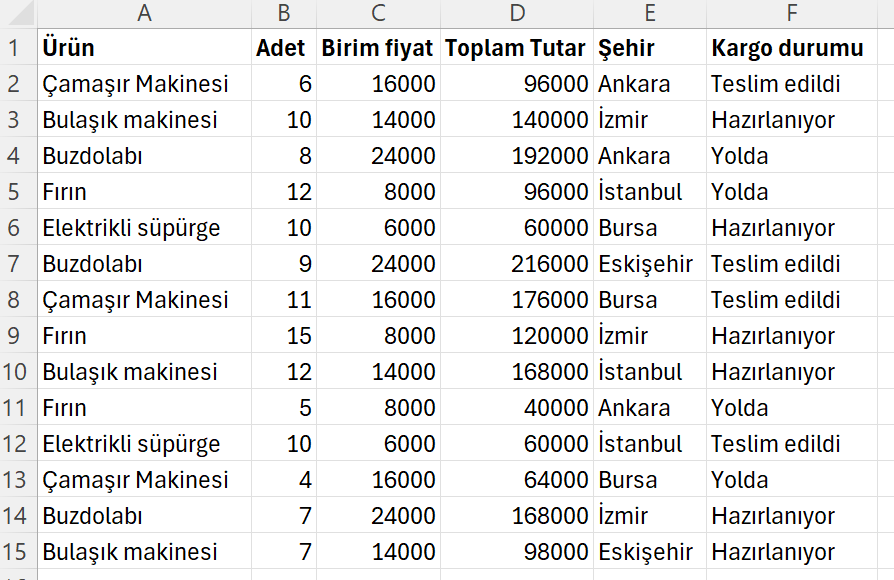
Tablonun başlık satırını seçtikten sonra, “Giriş” menüsünün altındaki “Stiller” platformunda yer alan “Hücre Stilleri” açılır listesine tıkladığınızda aşağıdaki gibi üzerinde stillerin yer aldığı bir pencere açılacaktır. Bu stiller üzerinde fare ile gezinirken beğendiğiniz stili tıklarsanız seçtiğiniz başlık alanına o stil uygulanacaktır. Biz “Açık Turkuaz, %40-Vurgu4” stiline tıklayalım.
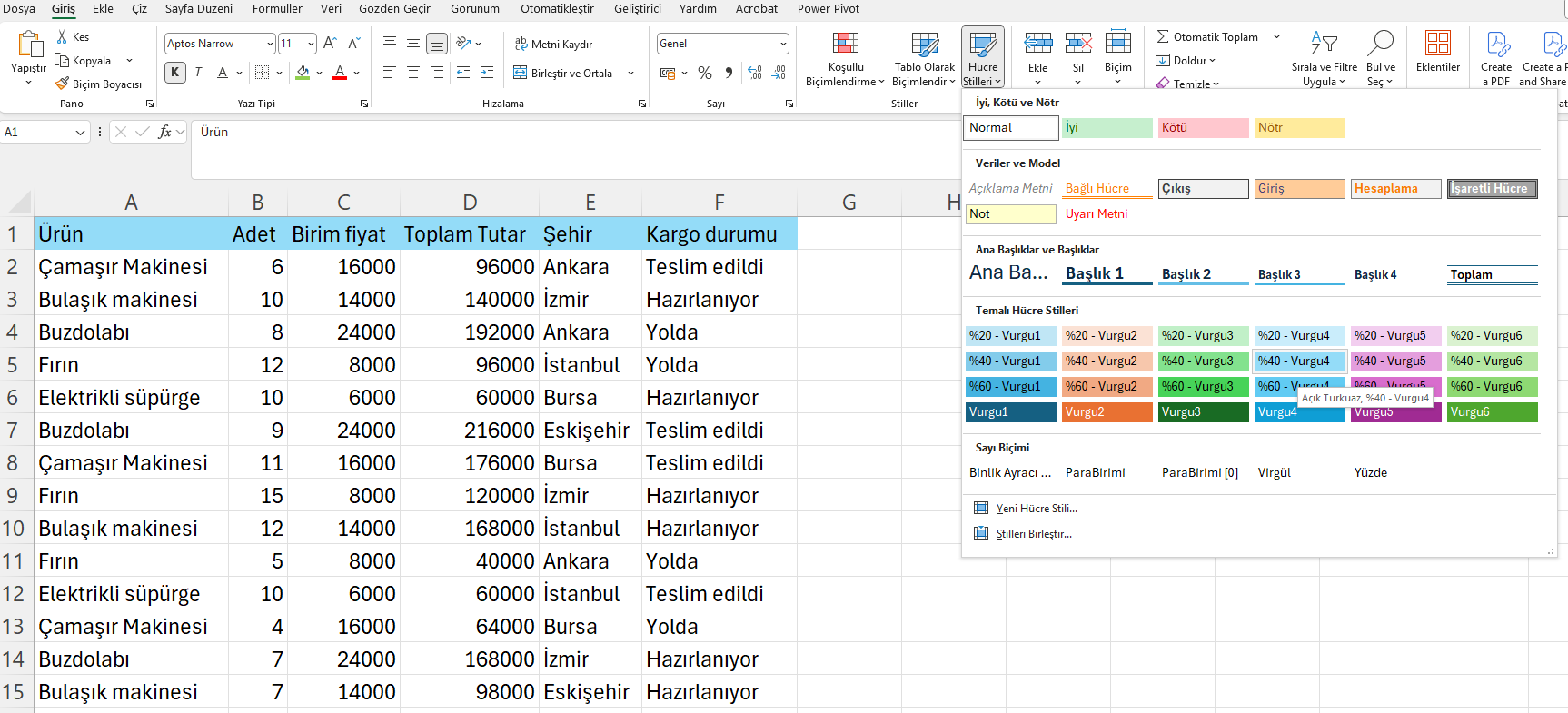
Daha sonra tablonun kalan kısmını seçip başka bir stil olan “Açık yeşil, %20-Vurgu6” stilini uygulayalım. Bu durumda tablomuz aşağıdaki gibi görünecektir.
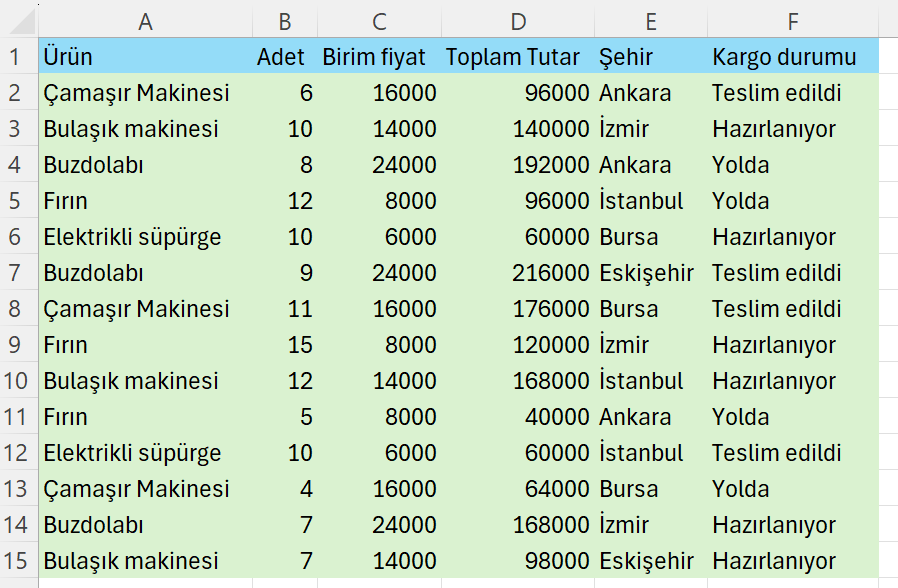
Şimdi tablomuz için özel biçimlendirme oluşturalım. Tablonun yeşil renkli olan kısmını seçtikten sonra “Giriş” menüsünün altındaki “Stiller” platformunda yer alan “Hücre Stilleri” açılır listesine tıklayın. Açılan pencerede “Yeni Hücre Stili” seçeneğine tıklayın. Açılan “Stil” penceresinden stilinize bir isim verin. Oluşturacağımız stile “Stil2025” adını verelim.
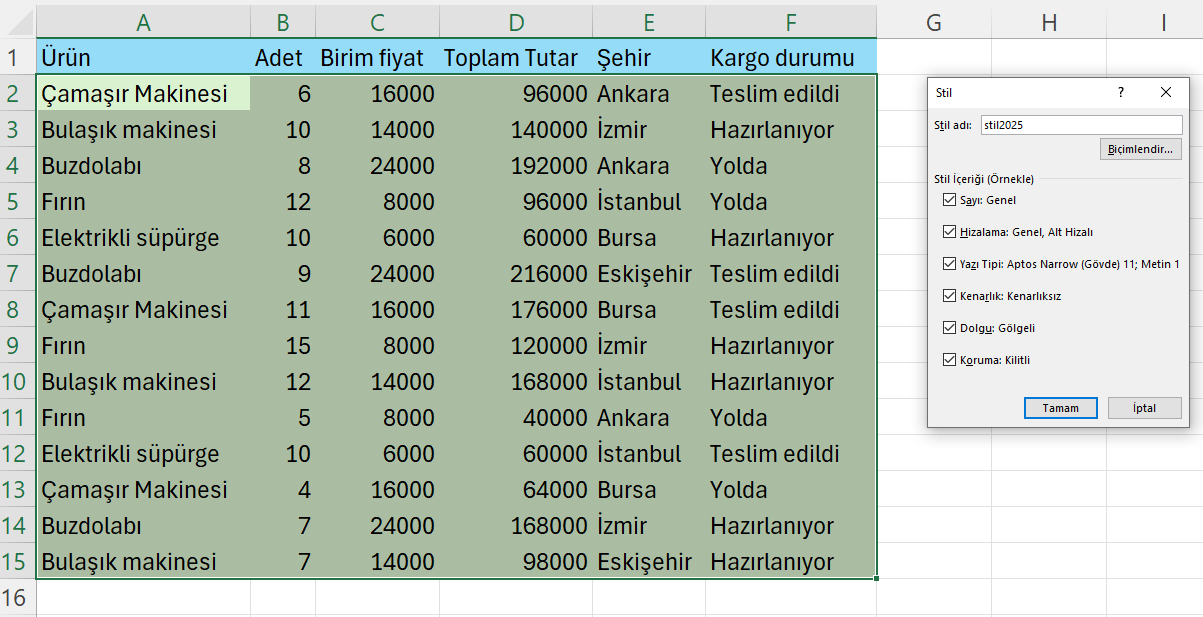
Stilinize isim verdikten sonra penceredeki “Biçimlendir” düğmesine tıklarsanız “Hücreleri Biçimlendir” penceresi açılacaktır.

Bu pencereden sayıların biçimlerini, hücrelerde verilerin hizalanma biçimlerini, yazı tipini, hücrelere kenarlık verip vermeyeceğinizi, hücrelerin dolgu rengini belirleyebilirsiniz.
Sayı biçimini “Genel” olarak bırakın, Hizalama biçiminde hem yatay hem de dikey hizalamayı “Orta” yapın. Yazı tipini “Roboto Serif 20pt”, yazı boyutunu 12 olarak düzenleyin. Kenarlık bölümünden dört kenara da kenarlık ekleyin. Dolgu bölümünden ise hafif pembe rengi tercih edip “Tamam” düğmesine tıklayın. Ardından tekrar “Tamam” düğmesine tıklayıp “Stil” penceresini de kapatın.
A2:F15 aralığını seçip “Hücre Stilleri” açılır listesine tıkladığınızda en üstte oluşturduğunuz Stil2025 adlı stil görünecektir. Stil2025’in üzerine fare ile geldiğinizde tablonuzun nasıl biçimleneceğini göreceksiniz.
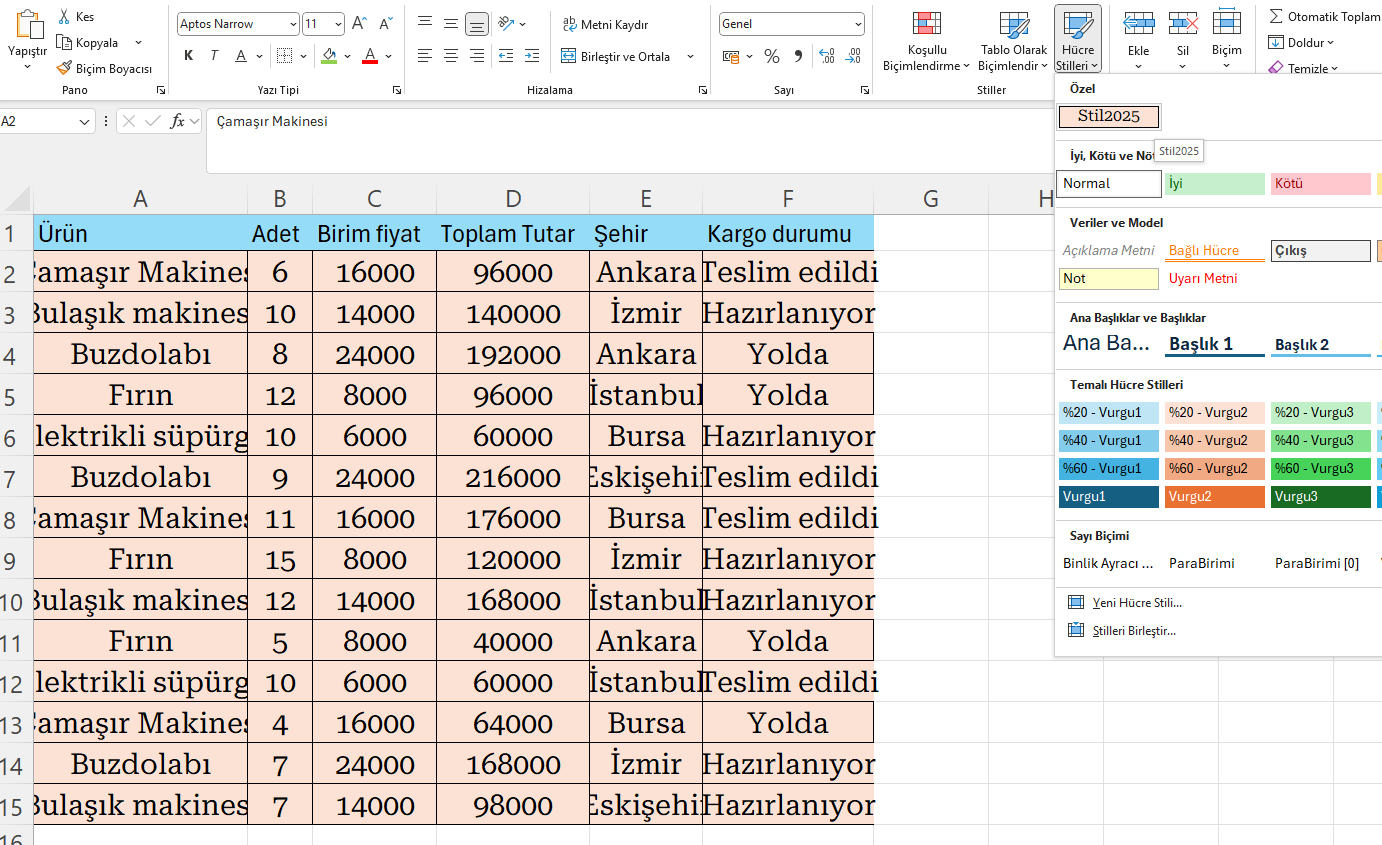
Stil2025 üzerine tıkladığınızda tablonuzun durumu aşağıdaki gibi olur. Ancak bu tabloda biçimlendirilen verilerin yazı boyutlarının fazla olduğu, dolayısıyla içeriklerin hücrelere sığmadığı görünüyor.
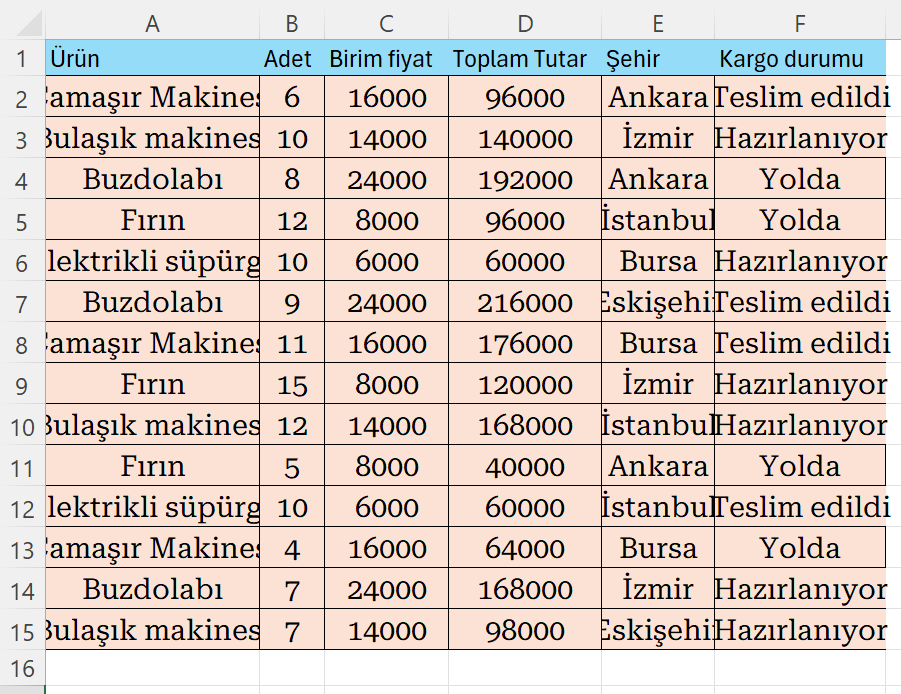
Bu nedenle oluşturduğumuz Stil2025’i düzenlememiz gerekiyor. Bunun için “Giriş” menüsündeki “Hücre Stilleri açılır menüsünde Stil2025’in üzerine fare ile gelip sağ tıklayalım. Açılan menüde “Değiştir” ögesine tıklarsak “Stil” penceresi yeniden açılır. Bu penceredeki “Biçimlendir” düğmesine tıklayın. Yazı boyutunu 12’den 10’a düşürüp “Tamam” düğmesine tıklayın. Ardından tekrar “Tamam” düğmesine tıklayıp “Stil” penceresini de kapattıktan sonra tablonuz aşağıdaki gibi görünecektir.
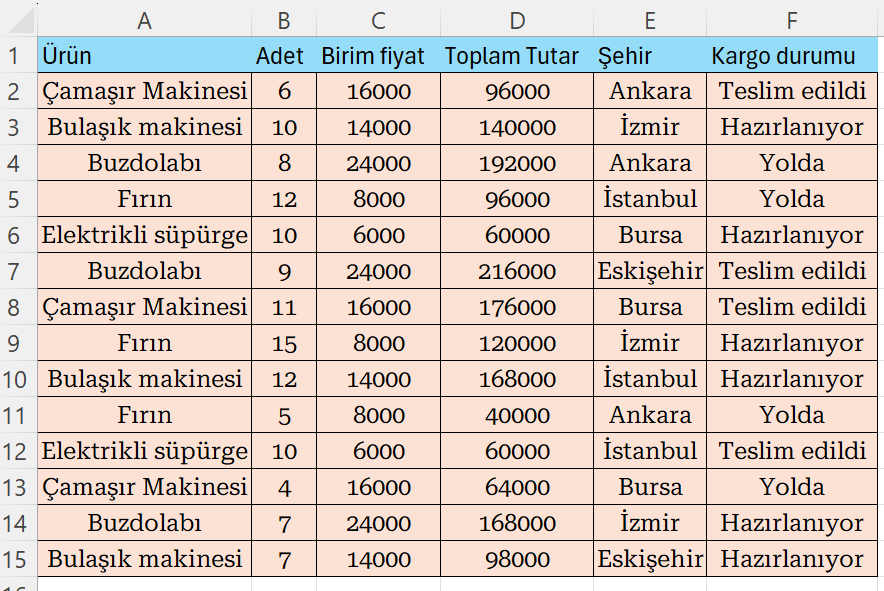
Tablomuza Stil2025 stilini uyguladığımız için yazı tipi Roboto Serif 20pt olurken veriler hücrelerde ortalandı ve hücrelerin dolgu rengi hafif pembe oldu.
Oluşturduğunuz stili beğenmediyseniz, “Hücre Stilleri” açılır menüsünde Stil2025’in üzerine fare ile gelip sağ tıklayıp açılan menüdeki “Sil” seçeneğine tıklarsanız Stil2025 adlı stili kaldırabilirsiniz.

